Anleitung Modell 721
Hinweis: Autodeclaro ist weder ein Beratungsunternehmen noch sind wir Steuerexperten. Wir automatisieren lediglich das Ausfüllen des Formulars 721 auf der Grundlage der von Ihnen vorgelegten Auszüge aus Ihrem Briefwechsel.
Wir sind nicht verantwortlich für die Verwendung der hier beschriebenen Informationen. Es liegt in Ihrer Verantwortung, die hier gegebenen Informationen oder Anweisungen mit einem Steuerberater zu überprüfen.
Sie sind letztendlich und allein für Ihre Erklärung verantwortlich.
Sobald wir unser ausgefülltes Formular 721 erhalten haben, besteht der nächste Schritt darin, die im Finanzamt erstellte Datei zu importieren.
Wenn Sie ihn noch nicht haben, können Sie ihn unter folgender Adresse generieren:
Das Inhaltsverzeichnis dieses Artikels lautet:
Einfuhr und Anmeldung bei der Steuerbehörde - Anleitung Formular 721
Finanzamt
Provinzialrat von Gipuzkoa
Provinzialrat von Bizkaia
Provinzialrat von Alava
Schatzkammer von Navarra
Finanzamt
1. Bereiten Sie eine XML-Datei mit Ihren persönlichen Daten vor, NIF/NIE/DNI und NAME UND NACHNAME.
Öffnen Sie die XML-Datei mit "notepad" (Windows) oder "Text-edit" auf dem Mac.
Wir wissen, dass Sie die Datei nicht verstehen müssen, aber wir zeigen Ihnen, dass das folgende Beispiel einen Kopf und 2 Datensätze (DetailRecord 1 und 2) hat.
Die folgenden allgemeinen Informationen müssen wie folgt durch Ihre Daten ersetzt werden:
- 00000000T: durch ihre NIE/NIF/DNI EJ. 45682029M (ggf. einschließlich führender Nullen, bis zu 9 Zeichen/Stellen)
- NACHNAME VORNAME Nach Name und Vorname, z. B. LOPEZ MARTIN, ALBERTO.

Gehen Sie zu "Bearbeiten" -> "Ersetzen". Geben Sie die zu suchenden und zu ersetzenden Werte an und klicken Sie auf "Alles ersetzen".
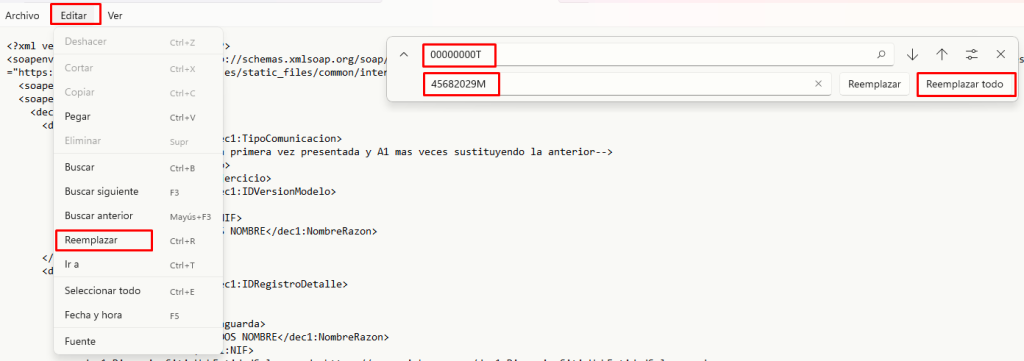
Wir fahren fort mit dem Wechsel von NACHNAME VORNAME.
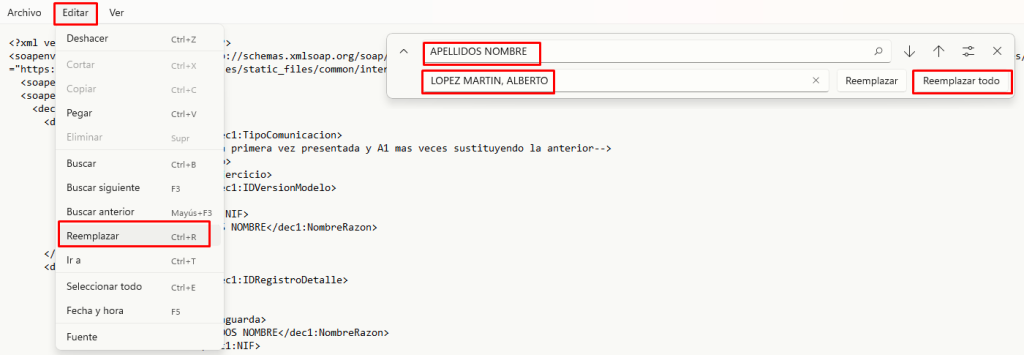
Sobald diese beiden Maßnahmen durchgeführt worden sind, SPEICHERN SIE DIE ÄNDERUNGEN im Menü "Datei -> Speichern" des Notizblocks. Das Ergebnis sieht dann so aus wie unten abgebildet:
Anmerkung: Wenn wir mehrere Datensätze mit virtuellen Währungen haben, werden bei der Aktion "Alle ersetzen" der NIF und der NACHNAME VORNAME in alle Datensätze geändert.
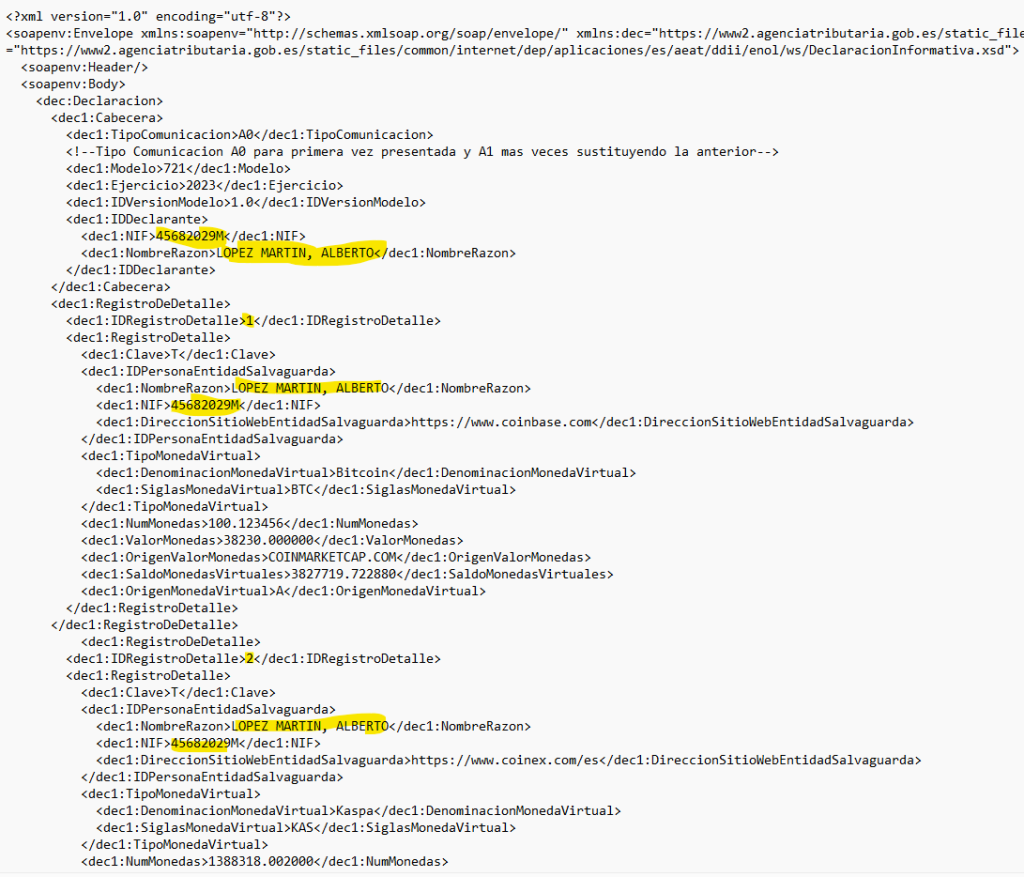
Dann hätten wir die XML-Datei fertig. SPEICHERN SIE DIE ÄNDERUNGEN "Datei -> Speichern".
2. Besuchen Sie die Website der Steuerbehörde des Formulars 721.
Anmerkung: Es ist nur möglich, eine Datei mit einem digitalen Zertifikat zu erstellen. Es gibt keine Möglichkeit, KEY als Authentifizierungsmethode zu verwenden.
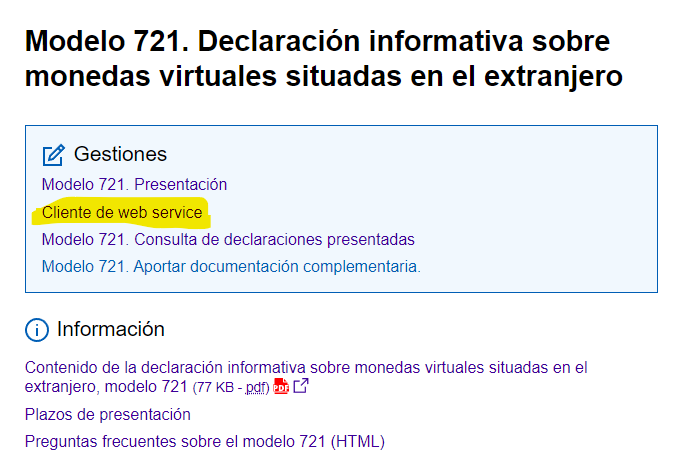
2. Gehe zu "Webdienst-Client (Sie werden dann aufgefordert, Ihr elektronisches Zertifikat auszuwählen) und
Wählen Sie den "URL-Endpunkt (ohne Domäne)". /wlpl/DDII-ENOL/ws/mod721/DiiEnolMod721V1SOAP . Wie Sie sehen können, enthält der Text die Zeichenfolge "mod721".
3. Gehen Sie auf "Datei auswählen" und der Dateibrowser Ihres Geräts wird geöffnet.
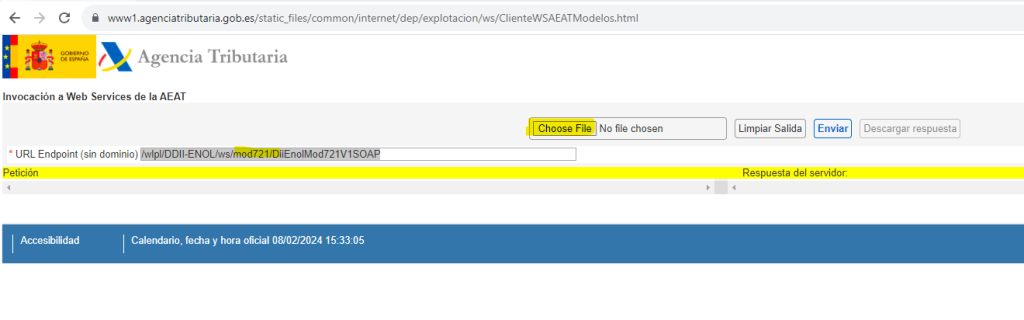
4. Wählen Sie die XML-Datei aus, die Sie bei Ihrem Kauf von Auto-721.
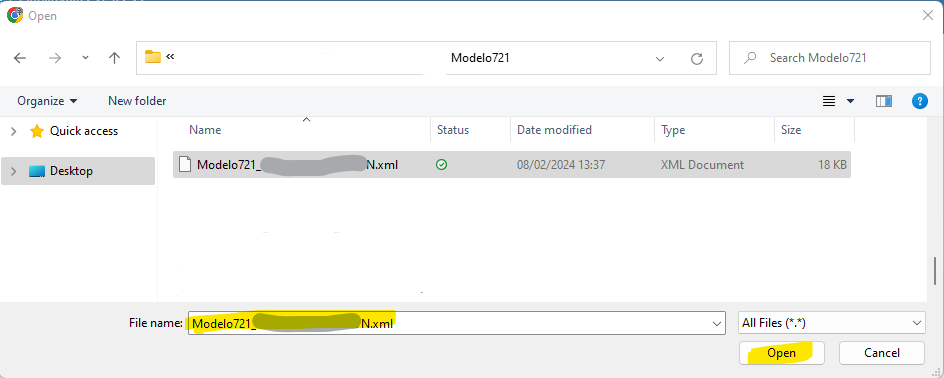
5. Es erscheint das folgende Fenster, das korrekt ist:
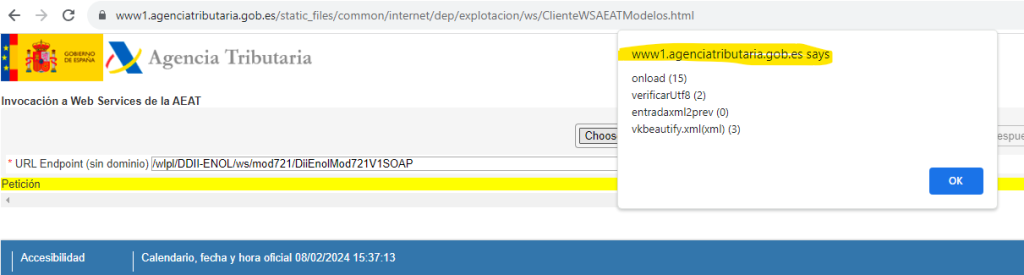
6. Auf dem Bildschirm wird der Inhalt Ihrer XML-Datei angezeigt, derselbe wie der, den Sie im "Notepad" bearbeitet haben.
Anmerkung: Wenn Sie den Inhalt im Excel-Format anzeigen möchten, fahren Sie mit Schritt 8 fort:
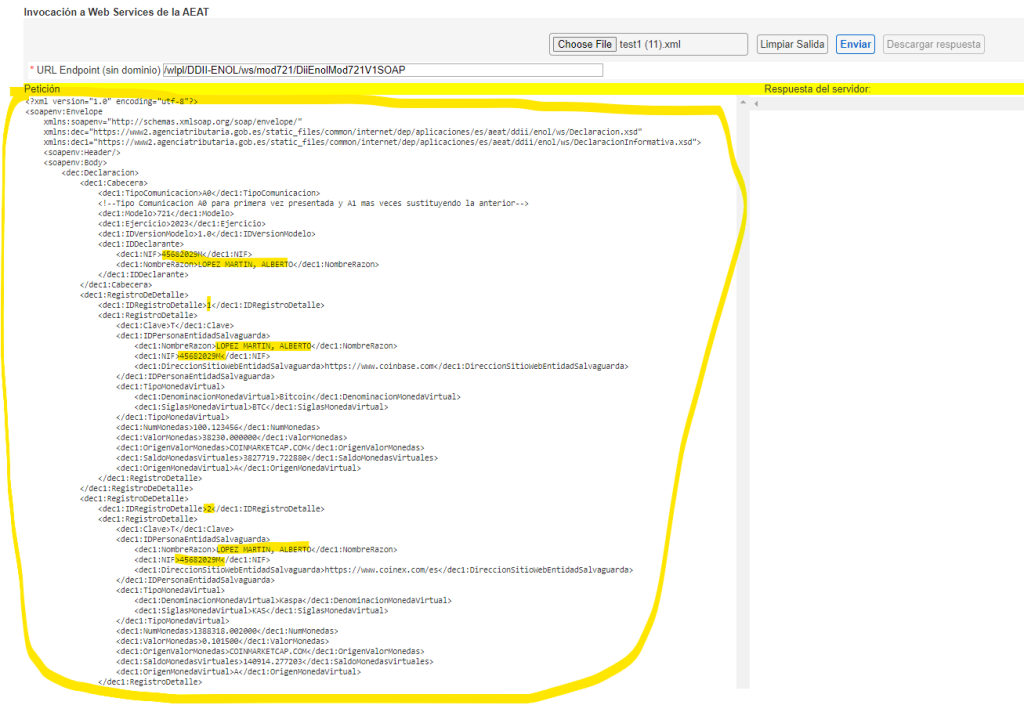
7. Wenn Sie den Inhalt der XML-Datei überprüft haben und mit ihm zufrieden sind, können Sie auf die Schaltfläche "senden"Sie erhalten eine Antwort ähnlich der untenstehenden, die Sie auch herunterladen können, indem Sie auf die Schaltfläche unten klicken. "Antwort herunterladen":
Anmerkung: Wenn Sie den Inhalt der Antwort in einem Excel-Format anzeigen möchten, kopieren Sie die gesamte Antwort in das Programm "Notepad" und speichern Sie sie mit der Erweiterung .XML. Öffnen Sie sie dann in Excel wie in Schritt 9 beschrieben.
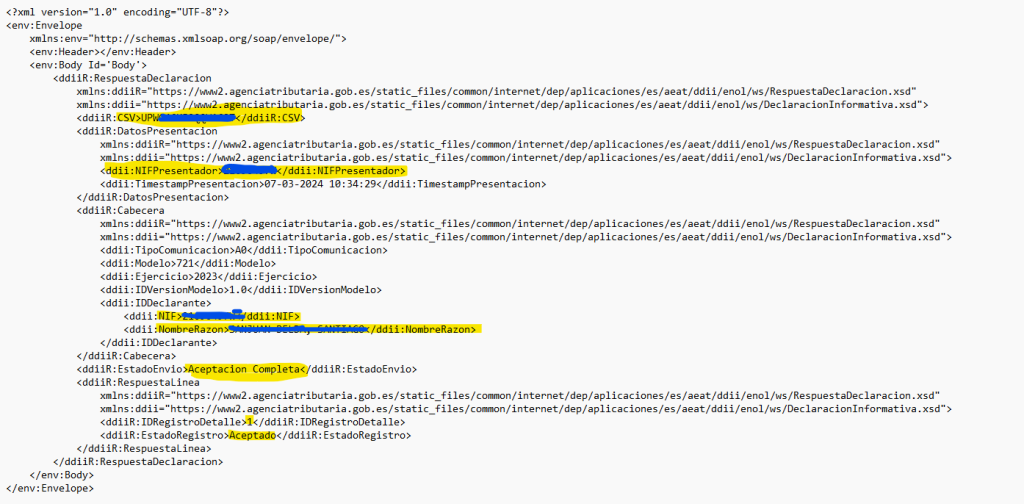
Sie müssen die CSV-Versandbestätigung und die "Sendungsstatus"muss anzeigen "Volle Akzeptanz.
Falls angegeben, "Teilweise Akzeptanz dann sollte der Status der einzelnen Datensätze überprüft werden, um den Grund für die Ablehnung herauszufinden.
8. Öffnen Sie das Excel-Programm, und öffnen Sie dort die XML-Datei, die wir in AEAT hochgeladen haben.
Sie werden gefragt, ob Sie die Daten im XML-Tabellenformat anzeigen lassen wollen, was Sie bejahen. Sie wird dann wie folgt angezeigt:
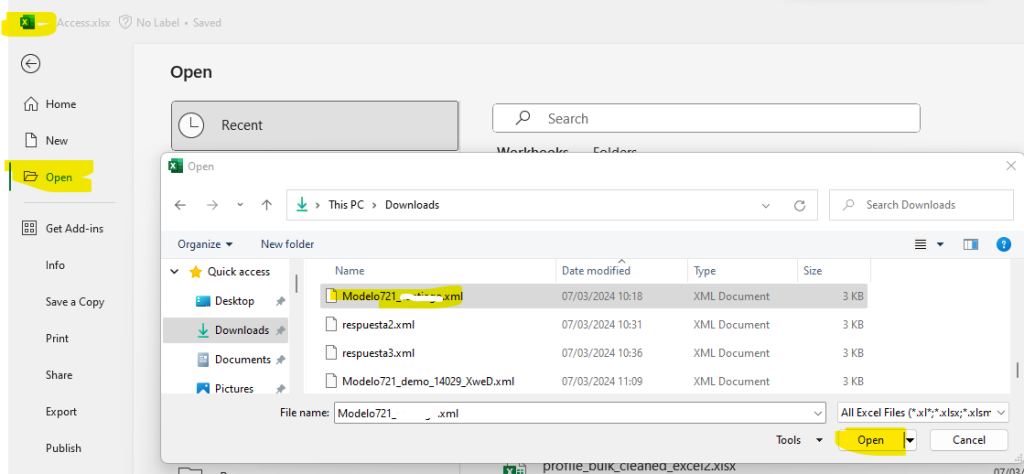
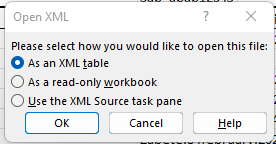

9. Öffnen Sie das Excel-Programm und öffnen Sie von dort aus die XML-Datei, die mit der Antwort von AEAT heruntergeladen wurde. Sie werden gefragt, ob Sie die Datei im Format "XML-Tabelle" anzeigen lassen möchten, was Sie bejahen. Sie wird dann wie folgt angezeigt:

Diputación Foral de Gipuzkoa Anweisungen Formular 721
Sobald Sie die von Autodeclaro erstellte Datei des Formblatts 721 haben, lautet die in der Datei enthaltene DNI 00000000T.
(WIRD NOCH FESTGELEGT)
Provinzialrat von Bizkaia
(WIRD NOCH FESTGELEGT)
Die Informationsseite zum Formular 721 in Bizkaia lautet: https://www.bizkaia.eus/ogasuna/guregida/fitxabisorea.asp?Tem_Codigo=7884&Idioma=CA&IdPublicoMostrar=1267
Das Ausfüllen des Formulars 721 erfolgt jedoch mit Hilfe des Programms Bila. Sie können es herunterladen unter: https://www.bizkaia.eus/Ogasuna/software/descargar_instalar.asp?Idioma=CA&Tem_Codigo=10260&dpto_biz=5
Provinzialrat von Alava
(WIRD NOCH FESTGELEGT)
Hier finden Sie die Informationen zum Formular 721 der Diputación Foral von Álava: https://egoitza.araba.eus/es/-/modelo-721
Für die Einreichung des Formulars 721 bei der Diputación Foral von Álava benötigen Sie das "Programa de ayuda para modelos fiscales", eine Software ausschließlich für Windows. Es kann hier heruntergeladen werden: https://web.araba.eus/es/hacienda/programa-de-ayuda-de-modelos-fiscales
Im Folgenden sind die einzelnen Schritte für den Import des Modells 721 aufgeführt die von Autodeclaro im Rahmen des "Programa de ayuda para modelos fiscales" der Provinzialregierung von Álava erstellt wurden.
Schatzkammer von Navarra
(WIRD NOCH FESTGELEGT)
Hilfe
Navigation
Rechtliches
Folgen Sie uns unter
Siehe unsere Bewertungen auf: VertrauensPilot und Google
© 2024 AUTODECLARO.ES - Alle Rechte vorbehaltenDOS
IN SPANIEN ENTWICKELTE SOFTWARE

